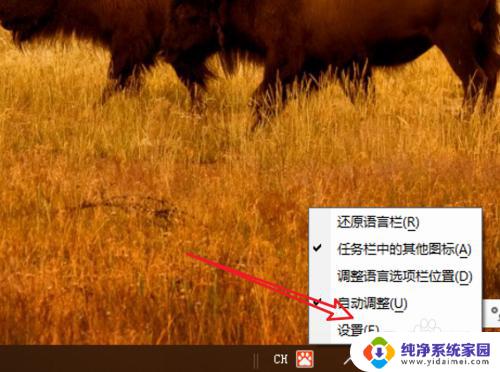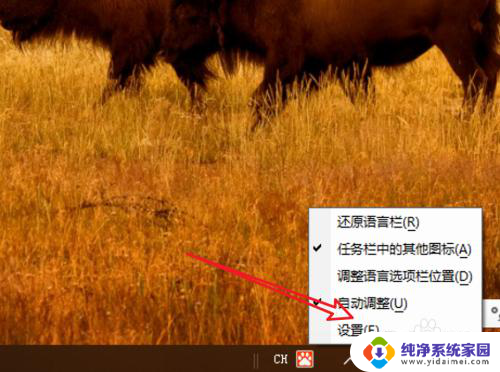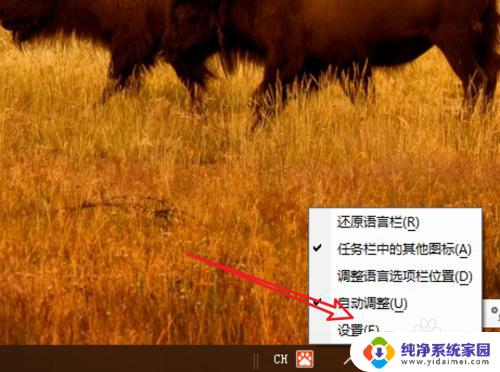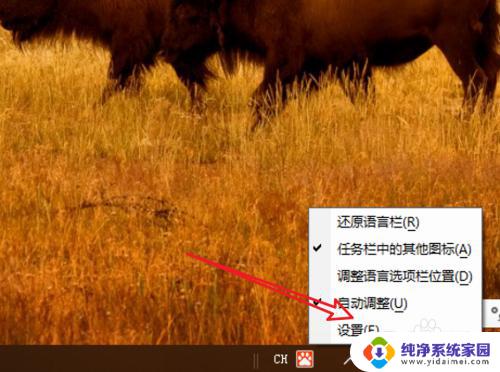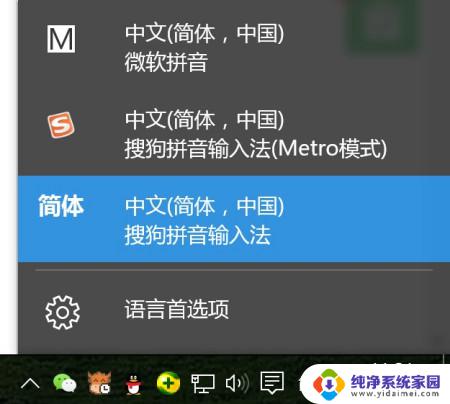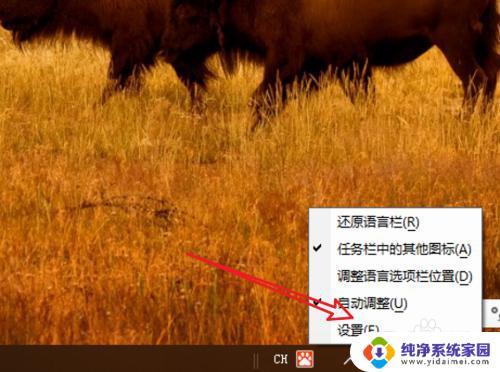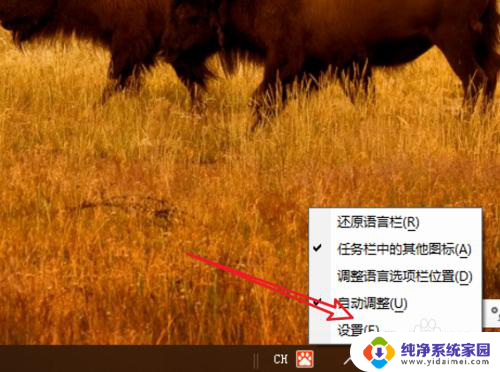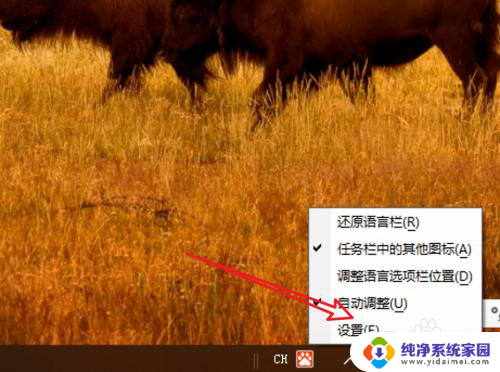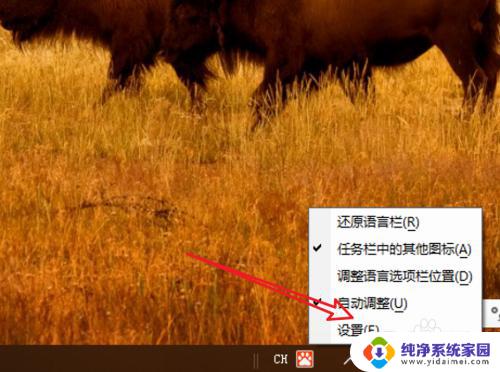键盘快捷键怎么设置不要shift WIN10输入法切换快捷键修改方法
在使用Windows 10操作系统时,经常需要切换输入法以适应不同的语言环境,许多用户发现在切换输入法时需要同时按下Shift键,这样的操作并不是十分方便。幸运的是Win10提供了修改输入法切换快捷键的方法,让我们能够自定义适合自己习惯的快捷键。通过简单的设置,我们可以轻松地解决这个问题,提高工作效率。下面将介绍具体的修改方法,让我们一起来了解吧。
具体步骤:
1. 首先,要知道Windows的输入方式有输入法/非输入法之分。
非输入法就是系统默认的英文输入方式,输入法就是微软根据使用者的不同而设置的不同输入方式,毕竟全球这么多种语言,自然各不相同。所以有输入法/非输入法切换的快捷键。
因为Windows自带的中文输入法是渣渣,大家都知道的。所以我们有了许多的中文输入法,自然就有了不同中文输入法之间切换快捷键。
我们设置快捷键就是要解决这两个问题。并禁用shift键。
2.第一:输入法/非输入法快捷键设置
我们先左下角Windows开始菜单右键选择进入控制面板,选择时钟、语言和区域。进入语言,然后点解左侧高级设置。再点击更改语言栏快捷设置,然后选中输入法/非如输入切换并点击更改按键顺序,再新弹出的窗口中选择启用按键顺序,改成我们习惯的Ctrl加空格键。应用、保存。
这一步解决的是输入法/非输入快捷键设置。
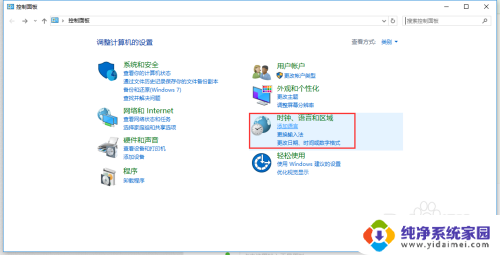
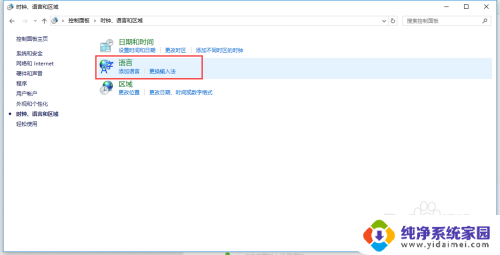
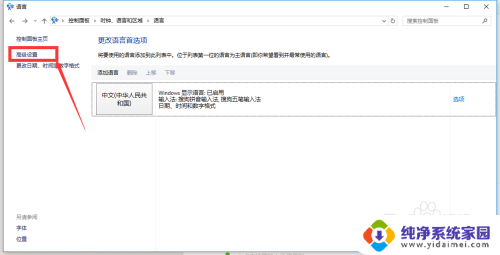
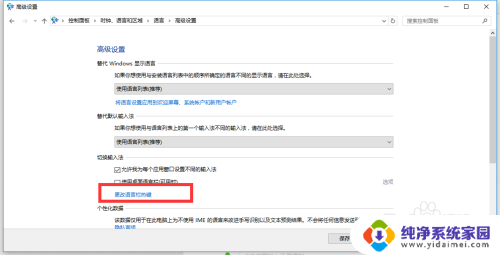
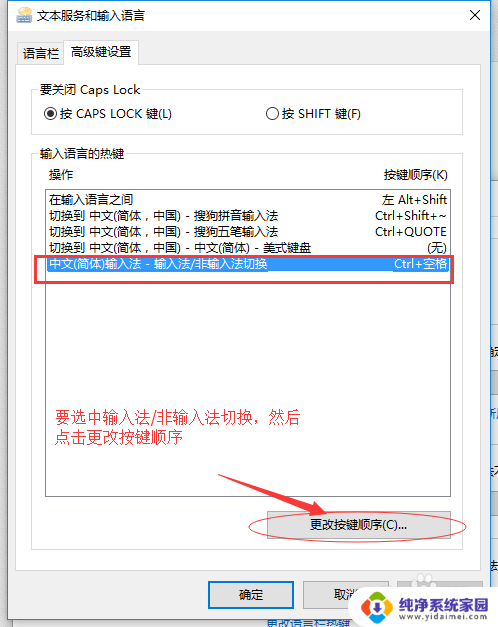
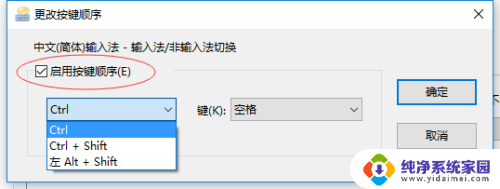
3.第二:输入法之间的切换快捷键设置
选中在输入法之间并点击更改按键顺序,将切换输入语言与切换键盘布局设置好, 注意必须要两个都分配。否则会用不了快捷键!应用、保存。
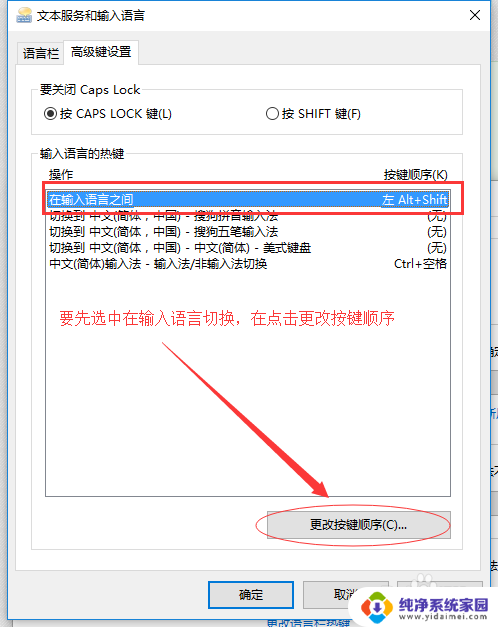
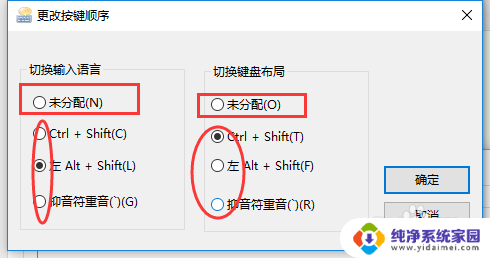
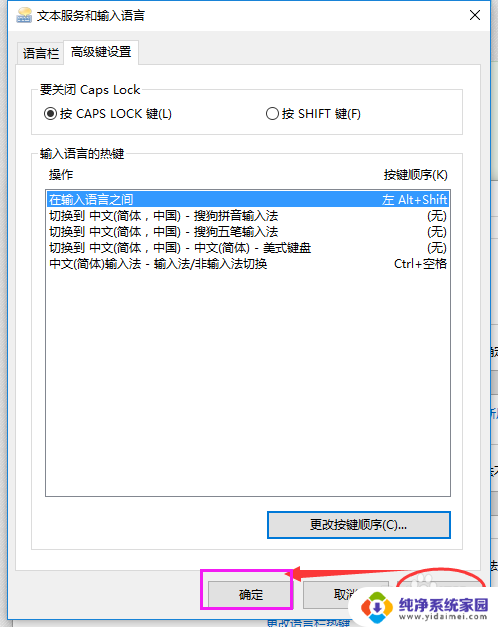
4.第三:禁用shift键。
很无奈,微软渣渣中文输入法。所以要禁用shift键只能使用其他有这个功能的输入法了,我试的是搜狗拼音和搜狗五笔均有此功能,在软件里面设置不用shift键就OK了。其它的应该也可以。
然后删除掉微软渣渣输入法!OK!搞定!
按图设置之后Ctrl+空格是输入法非输入法切换,Ctrl+shift是输入法之间切换。
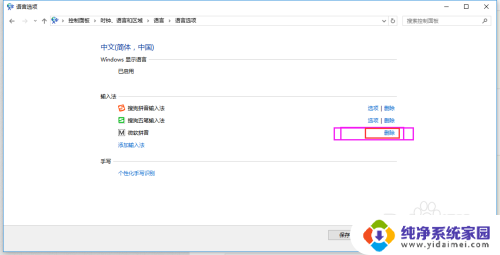
5.最后
点个赞啊
感谢你的支持
以上是关于如何设置不使用Shift键的键盘快捷键的全部内容,如果您需要的话,您可以按照以上步骤进行操作,希望对您有所帮助。